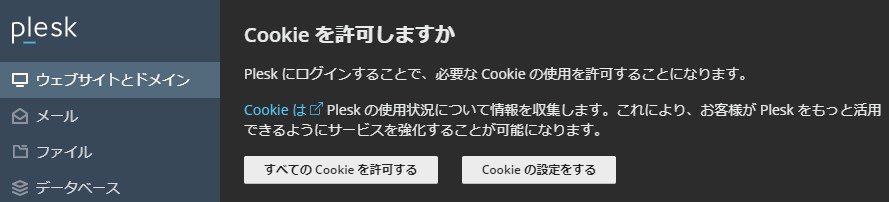本マニュアルでは、コントロールパネル( Plesk )へのログイン方法をご案内しています。
ログイン方法
1.ギガーンサイトの「ユーザーサポート」をクリック
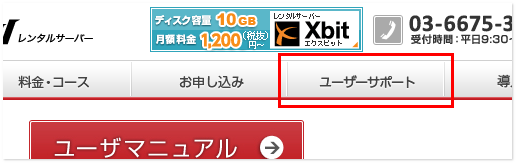
【参考】直接下記URLにアクセスをしてもログインページが開きます。
▼管理ツールログインURL
https://www.gigaan.jp/gigaan/userAdmin/userAdminMenu.do
コントロールパネルのパスワードは管理ツール画面と同じ情報です。
管理ツールのログインパスワードを変更するとコントロールパネルのログインパスワードも連動して変更されます。
管理ツールのログインパスワードを変更後にコントロールパネルへログインすると、エラーとなってログインができない場合は、管理ツールのログインパスワードが簡易なものであったため、コントロールパネル側では簡易なログインパスワードでの変更を受け付けず、コントロールパネル側のパスワードは変更されていません。
管理ツールのログインパスワードは以下の条件を満たすものに変更して再度ログインをお試しください。
パスワードは、アカウント名を含まない、半角の「英小文字」「英大文字」「数字」「記号」をすべて使った10~16文字で設定してください。
記号は以下の15文字が使用できます。
% = – ” ^ @ [ : ] , . / _ ? +
2.必要情報を入力
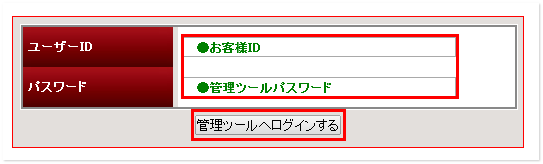
| ユーザID | ご契約IDを入力(sから始まる6桁数字) |
| パスワード | 管理ツールパスワードを入力 |
3.「設定」をクリック
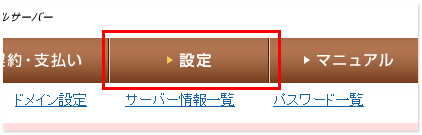
4.コントロールパネルにログインしたいドメインの「ログイン」をクリック
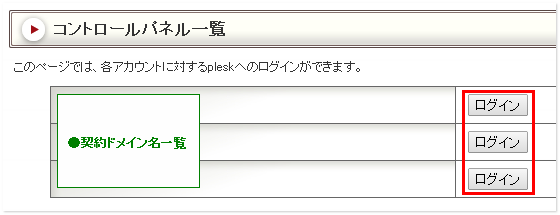
5.コントロールパネルのメインページにログイン
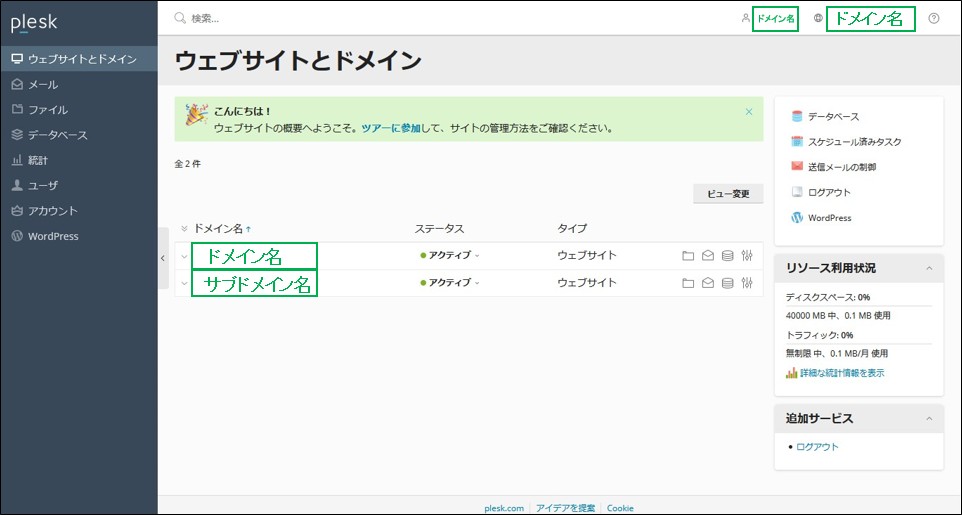
【参考】
※初回ログイン時、下記画像のようにcookieの許可を求められる場合がございます。
Plesk側で挙動をチェックする目的で利用します。
※初回ログイン時、下記画像のようにcookieの許可を求められる場合がございます。
Plesk側で挙動をチェックする目的で利用します。
『許可する』をクリックする事で非表示となります。